¶ Verwijderingslijsten
Ten behoeve van een goed archiefbeheer kunt u in Decos Admin verwijderingslijsten samenstellen, laten goedkeuren en de betreffende digitale dossiers met de gekoppelde documenten ook werkelijk verwijderen. Door drie stappen te doorlopen voldoet u aan de geldende wet- en regelgeving.
let op: het uitvoeren van verwijderacties is een zeer zware operatie die veel capaciteit vraagt van de JOIN Backgroundservice. Wij adviseren u ten zeerste deze operatie uit te voeren buiten kantooruren. Zorg - als u JOIN lokaal heeft draaien - dat tijdens de actie geen serveronderhoud gepland staat (zoals bijvoorbeeld een herstart van de server). Voert u de actie wel overdag uit, overleg dan met onze specialisten of u de capaciteit van de server tijdelijk moet uitbreiden
¶ Belangrijk: Performance verbeteringen hotfix 1061
Sinds hotfix 1061 (versie 2024.11) hebben we verschillende prestatieverbeteringen doorgevoerd met betrekking tot verwijderingslijsten. We raden aan om deze hotfix te installeren voordat u begint met het vernietigingsproces.
Met hotfix 1061 is bovendien de mogelijkheid toegevoegd om Elastic te gebruiken voor het opbouwen van de lijst.
Controleer of deze instelling is ingeschakeld.
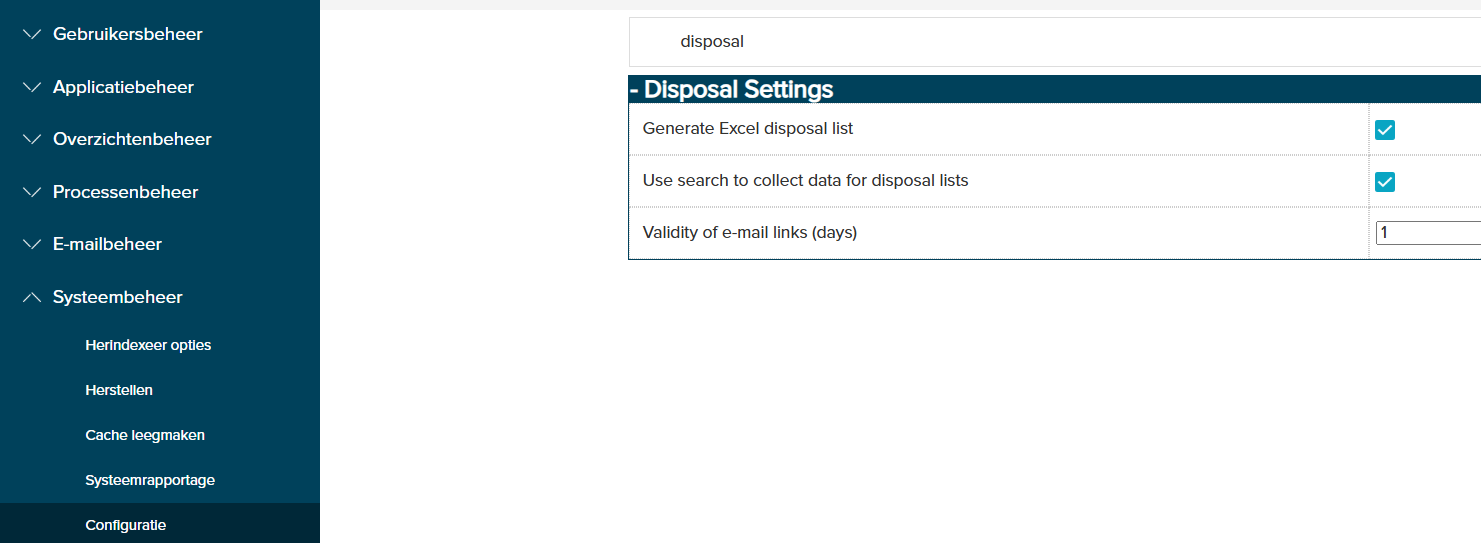
Na deze update moeten er nieuwe vernietigingslijsten gemaakt worden! Oude vernietigingslijsten zullen niet werken met deze verbeteringen.
¶ Belangrijk: PDF of Excel verwijderlijst
Sinds versie 2023.11 is het mogelijk om de verwijderlijst te genereren in Excel. Tot die versie was het alleen mogelijk om een PDF te genereren van de verwijderlijst. Alle overige functionaliteiten zijn ongewijzigd, maar nu wel met het grote voordeel dat verwijderlijsten makkelijker te personaliseren en ordenen zijn. Het PDF-bestand is onwijzigbaar.
Bent u beheerder, dan kunt u met de instelling “generate excel disposal list” instellen of de lijst als excel of als PDF opent.
¶ Menu verwijderingslijsten
De verwijderfuncties vindt u in JOIN Admin bij het onderdeel applicatiebeheer:
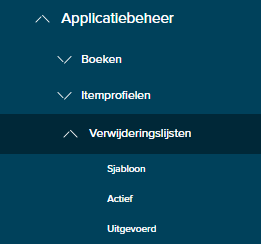
¶ Knoppenbalk bij verwijderingslijsten
| Knop | Omschrijving | Toetscombinatie |
|---|---|---|
| Toon volledige lijst | Alt A | |
| Nieuw | Alt N | |
| Nieuwe groep voor verwijderingslijsten | Alt G | |
| Opslaan | Alt S | |
| Annuleren | Alt C | |
| Verwijder verwijderingslijst | Alt R | |
| Kopiëren | Alt O | |
| Verwijderingslijst genereren | Alt G | |
 |
Open PDF/Excel met bewaarde registratie | |
 |
Bevestig verwijderingslijst | Alt F |
¶ Stap 1: sjabloon maken
- Kies in de Navigatie Databasebeheer -> Verwijderingslijsten -> Sjabloon. Hier gaat u vastleggen aan welke voorwaarden de te verwijderen stukken moeten voldoen.
- In de knoppenbalk van het Center kiest u voor Nieuwe Verwijderingslijst.
Op het meest linkse tabblad kunt u een naam van de verwijderingslijst geven. Als u in de knoppenbalk op Bewaren klikt, krijgt het tabblad de naam van de verwijderingslijst.
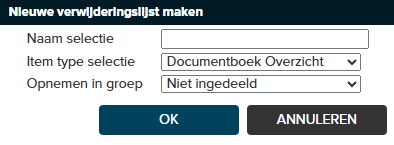
- Kies het tabblad Boeken. Hier kunt u door middel van vinkjes de dossierboeken selecteren waarvoor de verwijderingslijst van kracht is.
- Op het tabblad Query definitie geeft u aan welke gegevens en welke velden van het geselecteerde boek in de verwijderingslijst moeten verschijnen. De stappen die u doorloop zijn identiek aan het maken van een overzicht.
- Dit is ook het moment waarop u de registraties moet anonimiseren. Volgens de geldende wet- en regelgeving mag u persoonsgegevens onder bepaalde voorwaarden bewaren. Heeft u voor de uitvoering van uw werkzaamheden deze gegevens niet langer nodig, dan moet u ze vernietigen. U mag ze dan ook niet weergeven in een verwijderingslijst. Bij het samenstellen van de query definitie dient u hier rekening mee te houden.
- In het linkergedeelte van het Center ziet u het geselecteerde boektype met de gegevens die aan dit boektype zijn gekoppeld.
- Vink de boektypes aan die in de verwijderingslijst opgenomen moeten worden. U ziet dat het overzicht van velden aan de rechterkant zich aanpast aan de opties die u kiest.
- Kies bij Itemprofiel met behulp van het uitrolpijltje het gewenste itemprofiel. Hierdoor ziet u alleen die velden die daadwerkelijk gebruikt worden. Kiest u het standaard itemprofiel, dan krijgt u alle velden weer te zien.
| Kolomnaam | Resultaat |
|---|---|
| Veld | Omschrijving |
| Toon | Aangevinkte velden worden in de vernietiginslijst getoond |
| Breedte | Aantal tekens van het veld |
| Aflopend | Aangevinkte velden worden aflopend gesorteerd |
| Filterconditie | Selectiecriteria voor dit veld. Door op de knop in het veld Filterconditie te klikken krijgt u een scherm waarin u een zoekconditie of een macro kunt aanvullen die u voor dit veld wilt gebruiken |
| Of | Verdere selectiecriteria voor dit veld |
| Opmaak | Bepaalt de weergave van een veld, bijvoorbeeld de wijze waarop een geldbedrag wordt weergegeven met cijfers achter de komma |
- De velden worden weergegeven in de volgorde zoals hieronder weergegeven. Met de pijltjes aan de rechterkant kunt u een veld omhoog of omlaag verplaatsen.
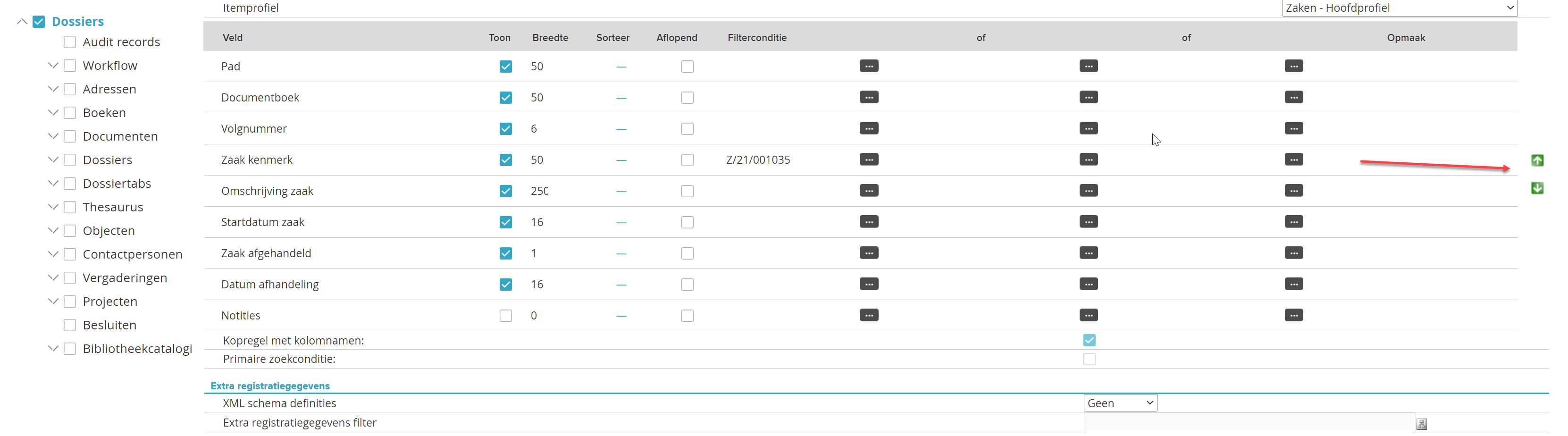
De volgende opties zijn beschikbaar (of kunnen beschikbaar zijn) in het betreffende scherm:
- Inspringen t.o.v. vorig niveau: de weergave van de gekoppelde items met inspringing
- Kopregelen met kolomnamen: toon de veldnamen in de hoofdregel van het overzicht
- Primaire zoekregel: het resultaat wordt opgebouwd op basis van deze filtercondities
- Toon alleen registraties die niet aan de filterconditie voldoen: met deze optie kan een overzicht worden gemaakt van registraties die juist niet voldoen aan de zoekconditie. Bijvoorbeeld documenten zonder bestanden.
- XML Schemadefinitie
- Extra registratiegegevens filter

Met de button “wis filtercondities” kunt u in 1x alle filtergegevens wissen in het scherm.
Zodra u de verwijderlijst wilt gaan gebruiken klikt u eerst op de knop “genereer verwijderlijst” (de PDF of Excel wordt nu gegenereerd) en vervolgens op de knop
 |
genereer verwijderingslijst |
.png) |
verwijderingslijst bevestigen |
¶ Stap 2: Actief
Na het aanmaken van een sjabloon en het bevestigen ervan gaat u naar stap 2, de actieve verwijderingslijst. Hier vindt u de vernietigingslijsten die al wel aangemaakt zijn maar nog niet goedgekeurd zijn.
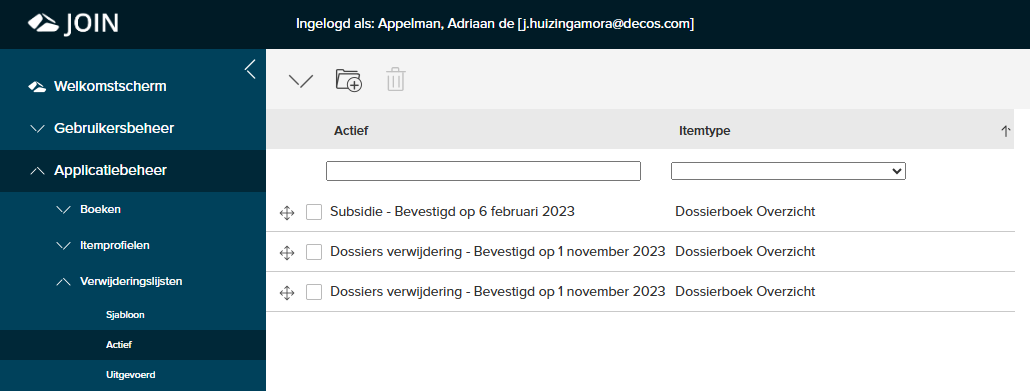
Door in de knoppenbalk te klikken op verwijderingslijst maken, krijgt u de lijst van te verwijderen dossiers op uw scherm. Zolang een verwijderingslijst zich in deze fase bevindt, kunnen er nog aanpassingen plaatsvinden. Het kan zijn dat bepaalde dossiers toch nog niet verwijderd moeten worden. Op dit tabblad Aanpassing kunt u door filtering aangeven welke dossiers nog bewaard moeten blijven. Gaat u akkoord met deze verwijderingslijst, dan klikt u in de knoppenbalk op Keur verwijderingslijst goed.
 |
verwijderinslijst goedkeuren |
Omdat volgens wet- en regelgeving verwijdering uitsluitend mag plaatsvinden door geautoriseerde personen, volgen er een aantal stappen waarin aangegeven moet worden dat u gerechtigd bent om de verwijdering uit te voeren. Nadat u aangegeven heeft dat u akkoord gaat met de verwijderingslijst, zijn er andere knoppen beschikbaar gekomen in de knoppenbalk:
 |
verwijderinslijst goedkeuren met JOIN login |
 |
verwijderingslijst goedkeuren met digitale handtekening |
Kiest u voor de JOIN login, dan krijgt u een scherm waarin u een gebruikersnaam en wachtwoord moet invoeren. Hierna klikt u op Goedkeuren en kunt dan het scherm afsluiten. Ook met uw elektronische handtekening kunt u goedkeuring aan de verwijderingslijst geven. Op het tabblad wordt nu aangegeven dat de verwijderingslijst door 1 persoon is goedgekeurd. Een verwijderingslijst moet echter altijd door twee bevoegde personen goedgekeurd worden. Gaat de tweede persoon ook akkoord met de definitieve verwijdering, dan is de goedkeuring compleet en wordt de verwijdering uitgevoerd. Het is ook mogelijk om de verwijderingslijst goed te keuren met uw active directory account (u krijgt dan een ADFS-loginscherm te zien).
 |
vernietigen (verwijderen |
 |
exporteren (overbrengen) |
Let op: Verwijdering van de dossiers is definitief.
Het goedkeuren van de verwijderlijsten via ADFS werkt momenteel alleen voor ADFS koppelingen op basis van WS-FED (protocol). Wanneer dit is geactiveerd heeft u de mogelijkheid om het goedkeuringsverzoek per mail te laten versturen. De ontvanger krijgt dan een mail met een link naar de goedkeuringsactie.

Bent u beheerder, dan kunt u met de instelling “validity of email links” instellen hoe lang de link in de mail nog geldig is.
¶ E-Depot koppeling
Heeft uw organisatie een geldige licentie om te kunnen exporteren naar een E-Depot, dan is een extra optie toegevoegd aan het scherm “layout details”. In het onderdeel “Export Settings” kan dan namelijk worden aangegeven op basis van welke exportformaat er moet worden geëxporteerd naar het E-Depot. Op dit moment ondersteunen we het RIP-formaat. Voor meer informatie over E-Depot verwijzen we u naar de volgende pagina’s: e-Depot / TMLO elementen.
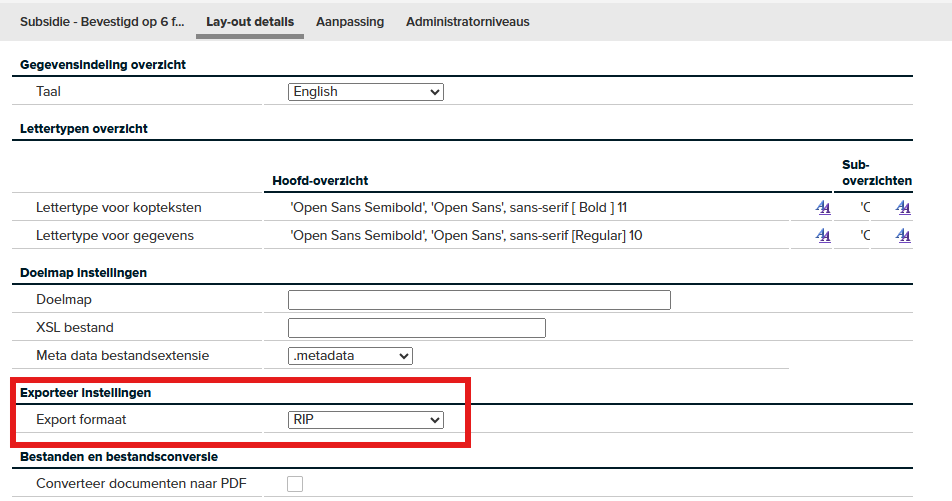
¶ Stap 3: Uitgevoerd
Nadat een verwijderingslijst akkoord is bevonden en de verwijdering van de dossiers is uitgevoerd, wordt de lijst geplaatst in de Verwijderingslijst -> Uitgevoerd. Als archiefbeherende instelling bent u verplicht om verwijderingslijst inclusief accordering te bewaren. let op dat u zowel kunt overbrengen (exporteren) als vernietigen. Vernietig pas nadat de overbrenging is geslaagd, de actie is namelijk niet omkeerbaar.

